色見本ブログパーツ
色を選択するとカラーコードを表示してくれるブログパーツです。[色名に変更] をクリックすると、色名が表示されます。
このブログパーツは、ブログパーツ - 色見本大辞典で配布されています。これ以外にもさまざまな色見本ブログパーツが入手できます。
写真をポラロイド風に加工できるサイト
Photo Notes を利用すると、写真を簡単にポラロイド風に加工できます。
この写真をポラロイド風に加工してみます。

1. Photo Notes にアクセスします。
2. Option 2 で [参照] ボタンを押して加工したい写真を指定し、[GO] ボタンをクリックします。
3. 必要に応じて、[Resize] や [Saturation] で写真のサイズや濃淡を調整します。
4. 好みのフレームを選択します。
5. [Click here to add a note!] のテキスト部分をクリックして、好きなテキストを入力します(英文しか入力できません)。必要に応じて、テキストのフォントやサイズ、色を変更します。
6. [Create My PHOTNote] をクリックします。
7. Option 2 のいちばん下の [Type the two words:] のフィールドに 2 つの単語を入力して、[GO] をクリックします。
8. ポラロイド風写真が作成されたら、右クリックして [画像に名前を付けて保存] を選択して写真を保存します。
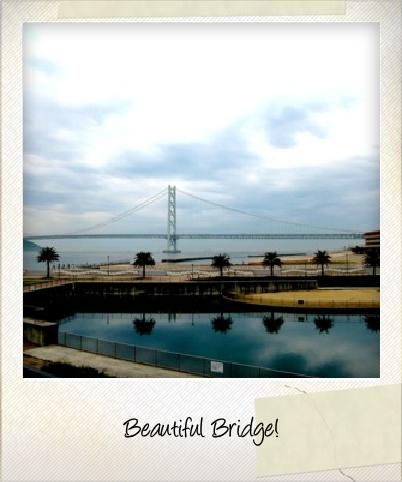
こんな感じになります。
関連記事 >> 写真をポラロイド風や写真立て風に表示する
携帯電話に送れるグリーティングカード
携帯に対応したグリーティングカード送付サービスを提供しているサイトのリンク集
参考・参照サイト:
無料グリーティングカード@Enchanting Sky








